Co to jest automatyczna super rozdzielczość w systemie Windows 11 i jak ją włączyć?
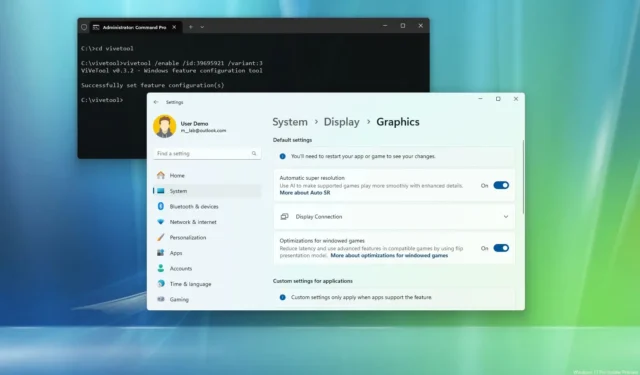
- Aby włączyć opcję Automatycznej super rozdzielczości w systemie Windows 11, otwórz Ustawienia > Wyświetlacz > Grafika i włącz opcję „Automatyczna super rozdzielczość”.
- Aby włączyć funkcję Auto SR dla konkretnej gry, otwórz Ustawienia > Wyświetlacz > Grafika , wybierz plik „.exe” gry i wybierz opcję „Wł.” lub „Wł. (zachowaj bieżącą rozdzielczość pulpitu)” .
- Auto SR wykorzystuje sztuczną inteligencję urządzenia do skalowania obsługiwanych gier w celu uzyskania większej liczby klatek na sekundę i lepszej jakości obrazu.
AKTUALIZACJA 11.06.2024: System Windows 11 jest wyposażony w funkcję sztucznej inteligencji znaną jako „Auto Super Rozdzielczość” (Auto SR), która ma na celu poprawę wrażeń z gry poprzez zapewnienie płynniejszej rozgrywki w obsługiwanych grach i ulepszonych szczegółów. W tym przewodniku wyjaśnię, czym jest Auto SR, wymagania sprzętowe i kroki umożliwiające włączenie lub wyłączenie funkcji AI na Twoim komputerze.
Co to jest automatyczna super rozdzielczość w systemie Windows 11?
Automatyczna superrozdzielczość (Auto SR) to funkcja wykorzystująca sztuczną inteligencję do zwiększania rozdzielczości gier i jakości obrazu, zapewniając płynniejszą i wydajniejszą rozgrywkę skalowaną na każdym sprzęcie, w tym lepszą liczbę klatek na sekundę.
W systemie Windows 11 24H2 i nowszych wersjach funkcja ta jest podobna do funkcji NVIDIA DLSS Super rozdzielczość , AMD FidelityFX Super rozdzielczość i Intel XeSS . Różnica polega na tym, że Auto SR automatycznie skaluje gry, korzystając z NPU (jednostki przetwarzania neuronowego), a nie GPU (jednostki przetwarzania grafiki), więc programiści nie muszą tracić czasu na aktualizowanie swoich gier.
Jakie są wymagania Auto SR?
Auto SR jest obecnie wyłączną funkcją dla komputerów Copilot+ z następującymi wymaganiami sprzętowymi:
- Procesor: Qualcomm Snapdragon X Elite.
- NPU: ponad 40 TOPÓW.
- RAM: 16 GB (lub więcej).
- Dysk twardy: 256 GB (lub większy).
- Grafika: Zgodna z DirectX 11 lub 12.
- Rozdzielczość wyświetlacza: 1920 x 1080 (1080p) lub wyższa.
- System operacyjny: Windows 11 24H2 lub nowszy.
- Pakiet: Auto Super Rozdzielczość (do pobrania ze sklepu Microsoft).
Jakie gry obsługują Auto SR?
Automatyczna superrozdzielczość działa tylko w przypadku niektórych gier. Początkowo funkcja będzie działać z Borderlands 3, Control (DX11), Dark Souls III, God of War, Kingdom Come Deliverance, Resident Evil 2, Resident Evil 3, Sekiro Shadows Die Twice, Sniper Ghost Warrior Contracts 2 i Wiedźmin 3 .
Możesz sprawdzić, czy inne gry obsługują funkcję skalowania AI na tej stronie internetowej Microsoft .
Jaka jest różnica między funkcją Auto SR a superrozdzielczością (SR)?
Automatyczna superrozdzielczość to funkcja zwiększania rozdzielczości firmy Microsoft, która działa automatycznie w grach. Z drugiej strony Super Rozdzielczość (SR) definiuje funkcje skalowania oferowane przez Intel, AMD i Nvidia, które programiści muszą ręcznie wdrożyć w grach.
Jednakże firma stworzyła także „DirectSR” we współpracy z firmami Intel, Nvidia i AMD, będący zestawem interfejsów API umożliwiającym programistom korzystanie z jednej ścieżki kodu w celu wdrożenia technologii Super Rozdzielczości (DLSS Super Rozdzielczość, FidelityFX Super Rozdzielczość i XeSS) w swoich grach, zamiast integrować każdą technologię osobno.
W tym przewodniku nauczę Cię, jak włączyć funkcję Auto SR w systemie Windows 11.
- Włącz automatyczną superrozdzielczość globalnie w systemie Windows 11
- Włącz automatyczną superrozdzielczość dla każdej gry w systemie Windows 11
Włącz automatyczną superrozdzielczość globalnie w systemie Windows 11
Aby włączyć funkcję automatycznej super rozdzielczości w systemie Windows 11 24H2, wykonaj następujące kroki:
-
Otwórz Ustawienia w systemie Windows 11.
-
Kliknij System .
-
Kliknij stronę Wyświetl .
-
Kliknij ustawienie Grafika .
-
Włącz przełącznik „Automatyczna super rozdzielczość” .
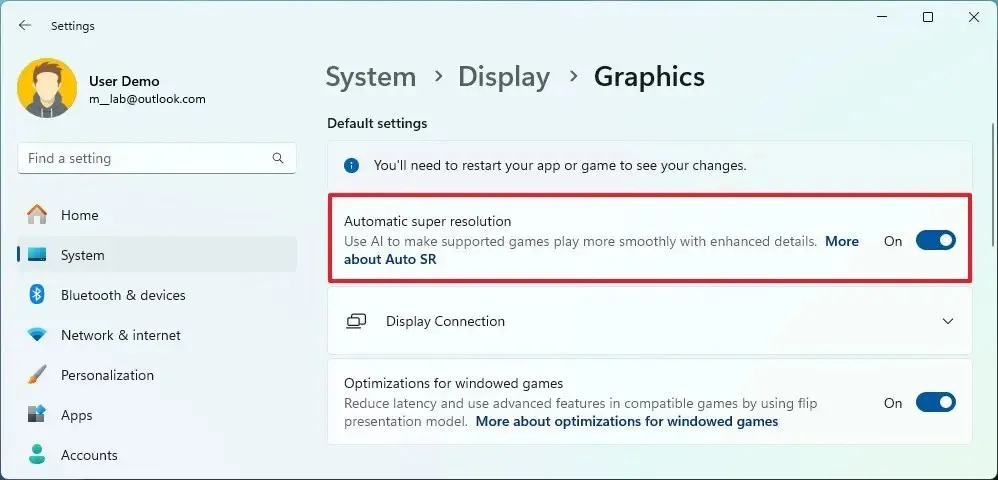
Po wykonaniu tych kroków funkcja skalowania AI włączy się na komputerze.
Będziesz wiedzieć, że to działa, ponieważ pojawi się powiadomienie toastowe z informacją „Dobra wiadomość, Twoja gra jest ulepszona dzięki automatycznej super rozdzielczości opartej na sztucznej inteligencji. Możesz to zmienić w dowolnym momencie w komunikacie „Ustawienia”.
https://www.youtube.com/watch?v=ygqlJWD1xXo
Włącz automatyczną superrozdzielczość dla każdej gry w systemie Windows 11
Aby włączyć funkcję Auto SR systemu Windows 11 w określonej grze, wykonaj następujące kroki:
-
Otwórz ustawienia .
-
Kliknij System .
-
Kliknij stronę Wyświetl .
-
Kliknij ustawienie Grafika .
-
Wybierz plik „.exe” gry lub samą grę w sekcji „Własne ustawienia aplikacji”.
-
(Opcja 1) Wybierz opcję „Włącz” w ustawieniu „Automatyczna super rozdzielczość”, aby automatycznie skalować grę za pomocą sztucznej inteligencji. Może to jednak spowodować pewną zmianę rozdzielczości po ponownym przełączeniu do innej aplikacji.
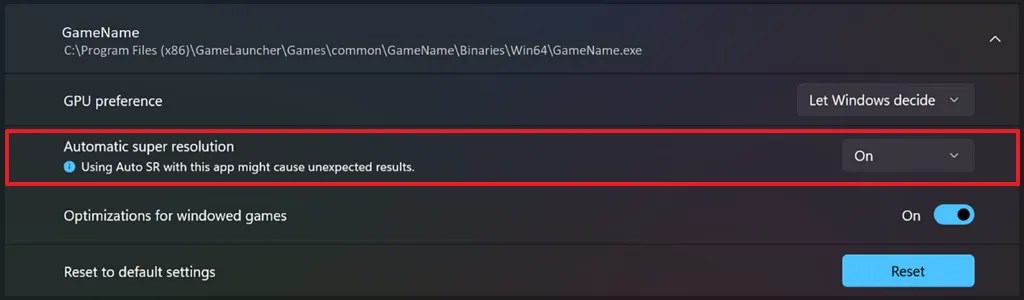
Włącz Auto SR na grę / Zdjęcie: Microsoft -
(Opcja 2) Wybierz opcję „Wł. (zachowaj aktualną rozdzielczość pulpitu)” w ustawieniu „Automatyczna super rozdzielczość”, aby przeskalować grę, ale będzie to wymagało ręcznej regulacji. Jednak ta opcja nie spowoduje problemów z rozdzielczością. Opcja ta nie koliduje z ustawieniami rozdzielczości gry.
Po wykonaniu tych kroków funkcja skalowania AI zostanie włączona w określonej grze. Jeśli jednak gra nie jest obsługiwana, działanie może przynieść nieoczekiwane rezultaty.
Inne funkcje AI
Automatyczna superrozdzielczość to tylko jedna z wielu funkcji sztucznej inteligencji, które Microsoft planuje udostępnić w ramach systemu Windows 11 24H2 w drugiej połowie 2024 r. Gigant oprogramowania wprowadzi także nową funkcję osi czasu znaną jako Recall, umożliwiającą przewijanie cofnąć się w czasie poprzez wszystko, co zrobiłeś na swoim komputerze.
Inne funkcje oparte na sztucznej inteligencji obejmują podpisy na żywo z tłumaczeniami na żywo dla filmów i rozmów, efekty Windows Studio poprawiające jakość rozmów wideo i dźwięku za pomocą NPU, Voice Clarity, Cocreator for Pait i Restyle Image for Photos.
Aktualizacja z 11 czerwca 2024 r.: Ten przewodnik został zaktualizowany, aby zapewnić dokładność i uwzględnić nowe szczegóły dotyczące tej funkcji.



Dodaj komentarz